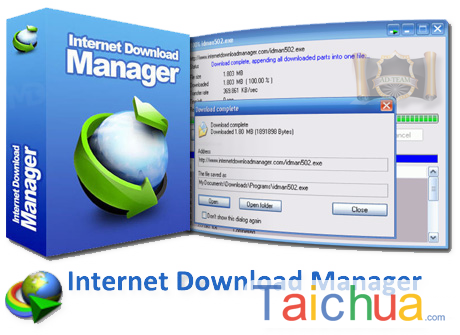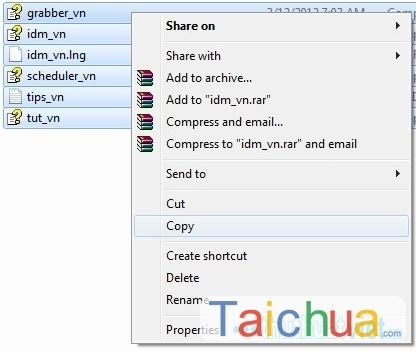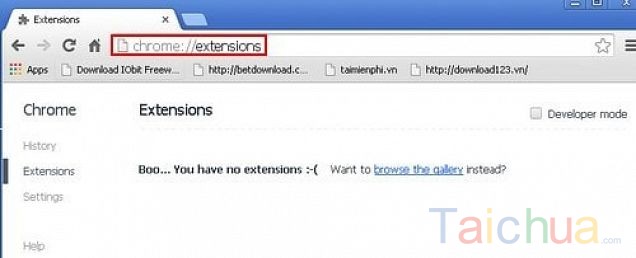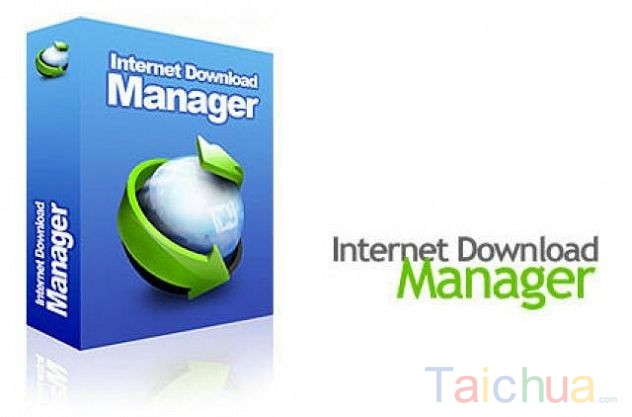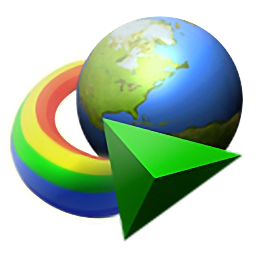Nếu bạn đang sử dụng IDM và bạn bắt gặp một lỗi “IDMSL auto update.exe”. Vậy làm thế nào để khắc phục hay sửa lỗi IDMSL auto update.exe này cho máy tính của bạn. Để biết được câu trả lời thì hãy cùng chúng tôi theo dõi bài viết dưới đây làm như thế nào bạn nhé.
Internet Download Manager hay còn được mọi người gọi với cái tên IDM. Đây là một công cụ giúp cho người dùng có thể tải file và dữ liệu trên mạng Internet về máy với tốc độ cao. Nhưng vào một ngày nào đó đẹp trời IDM của bạn thông báo lỗi “Không tìm thấy IDM trong máy tính” hoặc “IDMSL auto update.exe”. Để khắc phục được tình trạng này thì bạn nên cùng theo dõi một số mẹo mà chúng tôi sẽ gửi tới ngay trong bài viết dưới đây nhé.
Khắc phục lỗi IDMSL auto update.exe trên máy tính
Đầu tiên bạn cần tải phiên bản mới nhất của phần mềm IDM về máy tính.
Đối với Windows 7
Bước 1: Để khắc phục được lỗi “IDMSL auto update.exe” trên Windows 7 thì việc đầu tiên bạn cần phải làm là vào Start rồi chọn Run hay bạn có thể dùng tổ hợp phím tắt Windows+R rồi nhập dòng lệnh msconfig tiếp và chọn OK.

Dùng tổ hợp phím tắt Windows+R rồi nhập dòng lệnh msconfig
Bước 2: Có một hộp thoại System Configuration hiển thị và bạn di chuyển qua tab Start up.
Bạn bỏ chọn mục Auto Update of IDM Silent rồi nhấn OK.

Bỏ chọn mục Auto Update of IDM Silent
Đối với Win 8
Bạn thực hiện tương tự để khắc phục lỗi “IDMSL auto update.exe” win 8. Bạn chuột phải vào thanh Taskbar rồi chọn Task Manager hay có thể sử dụng tổ hợp phím tắt Ctrl+Shift+Esc.
Di chuyển qua tab Startup rồi bạn làm tương tự tìm tới mục Auto Update IDM Silent nhấn chuột phải vào mục này rồi chọn Disable để vô hiệu hóa nó, nếu bạn muốn xóa hẳn tập tin này, bạn chọn Open file location rồi sau đó tìm file IDMSL auto update.exe nhấn Delete để tiến hành xóa nó đi rồi khởi động lại máy tính để cập nhật các thay đổi nhé.
Cách sửa lỗi IDMSL auto update.exe cho Windows 7 và Windows 8 này nó sẽ giúp cho bạn không còn thấy xuất hiện các thông báo không tìm thấy trang IDM hay hiển thị “IDMSL auto update.exe”. Ngoài ra, bạn cũng có thể sửa lỗi Error 0x80004002 của IDM mà chúng tôi đã giới thiệu tới bạn trong những bài trước đây.